Mar 21, 2014
foobar2000用スキン 「MonoLite PMu」。
*このスキンは保守に入り、バグ修正以外の更新を停止します。
後継の「PMu2」完成!foobar2000用スキン 「PMu2」。 {+ foobar2000::スキン}
追記:2018/02/03 tmp_biography modのバージョン上げた。(Ver.0.4.6d)
追記:2016/08/01 最新バージョン(Ver.0.4.6)マイナー変更。
追記:Ver.0.4.5からfb2k-component形式で配布されているコンポーネントは、user-componentsフォルダに分けました。
ただ、Ver.0.4.2から背景画像の置き方が少し変更になりました。ご注意を。

ダウンロードはお手数ですがファイル置き場からお願いします。
コンパクトかつ必要十分、のコンセプトで調整した。
foobar2000 1.3.1以上で動作
ポータブルインストール
歌詞表示は省いた。
●ver.0.4.6で変化した部分
Biography Viewをスクリプトのtmp_biography modに変更。
●ver.0.4.5で変化した部分
スクリプトの修正。
使用コンポーネントのアップデート。
●ver.0.4.4で変化した部分
UI Hacksのアップデート。
ELPlaylistのグループ表示にトータル時間を追加。アルバム単位ならいいが、独自プレイリストだとあまり役に立たない。
●背景画像について
back1.jpg~back*.jpgのように、順番をつけた画像をフォルダにまとめて、/skin/mono_lite_p_mu_gray/backimagesフォルダに入れてください。
画像の種類はjpgかpngです。
1,000枚以上同じフォルダに入れたい場合はスクリプトの修正が必要です。
複数の画像フォルダはTrack infoタブの、スペクトラムの下の小さいボタンから切り替え出来ます。
提供している画像がモノクロなのは、元祖MonoLiteスキンのデザインコンセプトを尊重しているためです。
どんな画像を入れようともちろん自由です。
大きさも自由ですが、カバーアート表示との兼ね合いで650*650ピクセル程度を推奨しています。
背景画像のアニメ絵が好きならつくればいいじゃない。(foobar2000 - MonoLite PMu) {+ foobar2000::スキン}にも情報があります。
●追加components〔同梱〕
foo_ui_columns.dll
foo_quicksearch.dll
foo_ui_hacks.dll
foo_uie_elplaylist.dll
foo_uie_library_tree.dll
foo_uie_panel_splitter.dll
foo_uie_vis_channel_spectrum.dll
foo_uie_wsh_panel_mod.dll
ただ自分用に少しいじっただけなので、苦労の多くはMono Lite(by fanco86)およびMono Lite Plus(by Sparanoid)の作者に帰する。多謝。
●インストール(初めて適用する場合)
本体のインストールから説明しよう。
foobar2000の本体、インストーラファイルをダウンロードしてきて起動。
最新バージョンは1.3.9(beta4)。動作確認済み。
http://www.foobar2000.org/
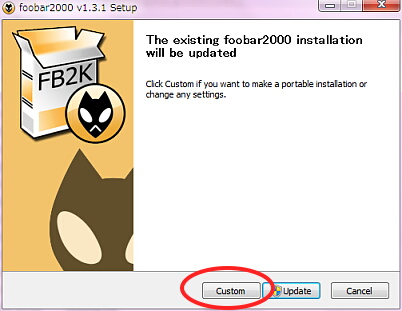
ここで通常版かポータブル版か選ぶ。
今回はスキンを適用する前提、ということはいろいろなファイルを中に入れなきゃならない、ということでもある。ので、実験的にいろいろ出来るポータブル版をおすすめする。
変な事してもフォルダごと捨ててインストールし直せばいいし、違った構成で複数のfoobar2000を使い分けることも出来るのだ。
custom->I Agree(同意)->Portable installationと進み、インストールフォルダを指定する。
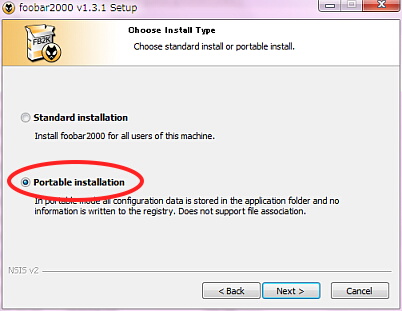
本体とオプションを選ぶ画面があるが、まあFull入れておけば間違いない。
インストールが終了しても、チェックを外してまだ起動しないでおこう。
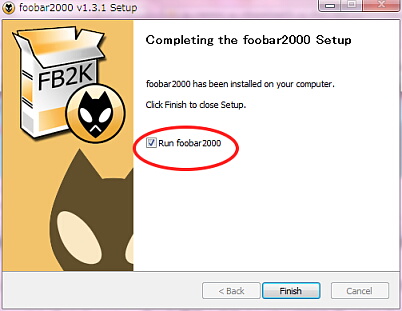
●スキン適用
foobar2000をインストールしたフォルダに、
skinフォルダ
componentsフォルダ
user-componentsフォルダ
configurationフォルダ
をそのままコピー。
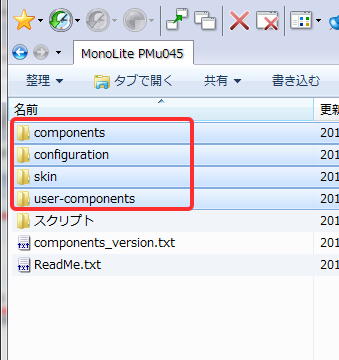
componentsフォルダを一つにまとめるか訊かれるので、「はい」を押そう。
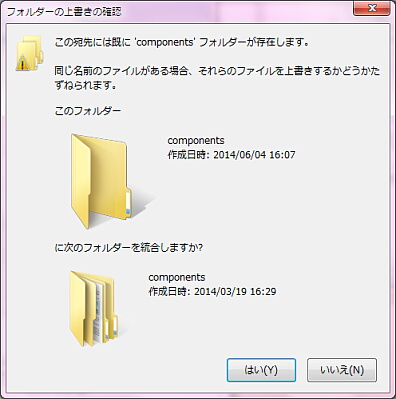
foobar2000.exeを起動。
うまくいけばエラーが出ずに外観が変わる。
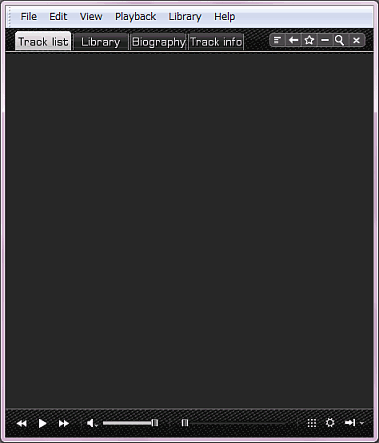
***注意:fclをインポートするというのは「設定を勝手に上書きする」ことです。
この例のようにまっさらな状態で適用するのは問題ありませんが、すでにカスタマイズされてる方はもう少し下のバージョンアップ用の注意をお読みください。
*追記:UI Hacksを使用しているため、ウィンドウの移動はマウスの中ボタンドラッグで行ってください。
普通のウィンドウに変更するにはPreferences(Ctrl + P)のDisplay/Main WindowのFrame style:やMove with:を変えてApply(適用)。
まずは音楽ファイルを登録しよう。
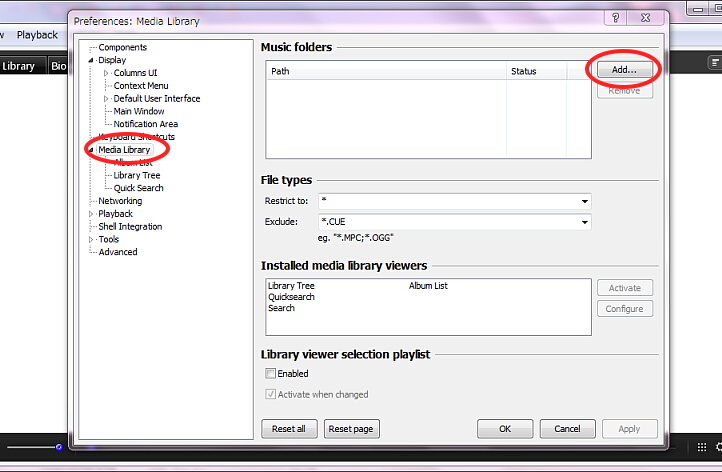
設定画面を出して(メニューのFile→Preferences)、
Media Library -> Music Folders に Add...ボタンを押して音楽ファイルが入っている場所を登録しよう。
登録できたらOKボタンを押し、少し待つ。曲数が多い場合、結構時間がかかる。
Libraryタブで曲を選んでTrack Listタブでスタートする曲をダブルクリックしてやるのが基本的な流れだ。
ちゃんと音が出るか確かめておこう。
差し色がオレンジの設定ファイルが用意してある。
設定画面の
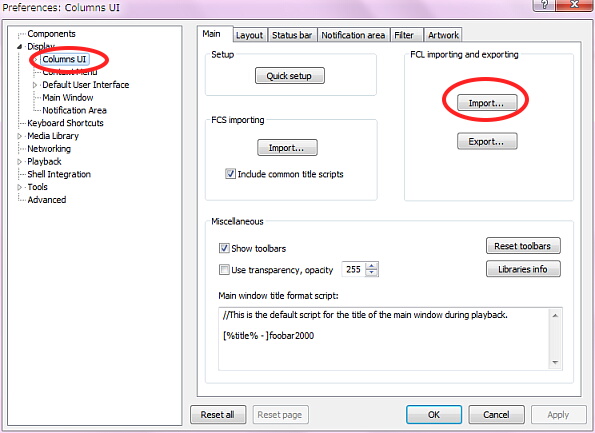
からskinフォルダに入っている好きなfclファイルをインポートしてほしい。
●バージョンアップ(すでに以前のバージョンが入れてあるぜ!という素晴らしい方向け)
現在の設定を設定画面のColumns UI -> MainのFCLエクスポートで一応バックアップします。
出来るだけ環境を変えたくない方は、スクリプトフォルダにある2つのスクリプトをインポートしてください。(ウィンドウ上部にある「←」「☆」のWSHボタン2つ)
コンポーネントのバージョンを上げるかどうかはお任せします。
都合の悪い部分があった場合、いったん前のFCLに戻ってメモったりして徐々に移行してください。
***注:一番安全なのはまったく新しいフォルダにfoobar2000をポータブルインストールすることから始めることですが、メンドクサイですね。判ります。
あとは自分好みに細々とした設定。
configurationを突っ込んであるとすでにそうなっているはず。
例:
*Display -> Main Window
UI Hacksの設定。コンパクトが身上なので、ウィンドウのCaptionを消す。ウインドウ自体の移動には、マウスのホイールクリック(Middle Button)で行う。ついでにカスタムアイコンも使おう。
ウィンドウサイズは「最小:width 460 height 235」「最大:width 650 height 650」を想定している。
●画面と操作方法
■上部ツールバー
・メニューの表示/非表示
・アルバム履歴
・お気に入りアルバム(現在演奏している曲のアルバム名が登録される)
・ウィンドウ最小化
・曲の検索
・foobar2000の終了
が並んでいる。
■トラックリスト
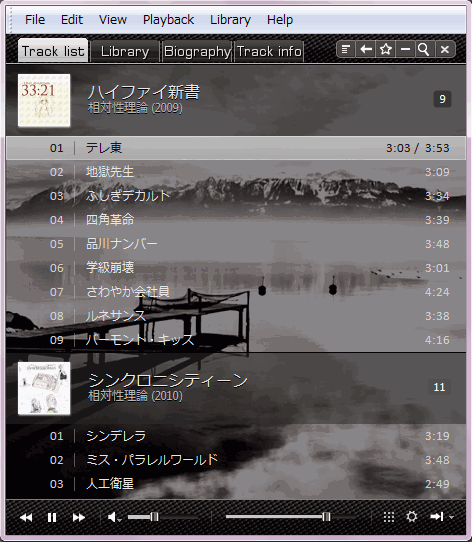
曲を鳴らす順番を表示するモード。簡易プレイリスト。
ドラッグで順番を変えたり、リストから削除したり出来るが、本来の曲ファイルそのものには影響を与えない。
■ライブラリ&プレイリスト
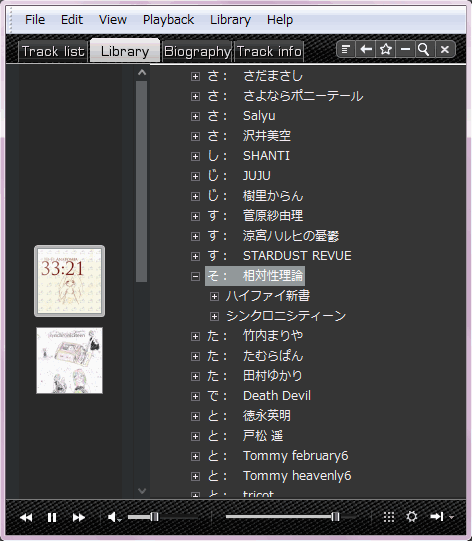
アルバムや自分で編集したプレイリストを選択するモード。
ここで選んだ曲はトラックリストに転送される。
プレイリストの作り方は後述。
アルバム等をクリックすると普通はトラックリストが入れ替わるが、「トラックリストタブ」にドラッグすることで現在のトラックリストに曲を追加することも可能。
右クリックからでもいろいろな操作が出来る。
ライブラリのデフォルトの分類は、
Folder - 音楽ファイルのフォルダに従う。基本五十音順。
Artist - タグ「Albumartist」を利用した五十音順。
Artist2 - タグ「Albumartist」、「Albumartistsortorder」を利用した五十音順。名前がアルファベットだが邦楽のアーティストを区別するためのもの。
Artist3 - Artist2に独自タグ「Albumyear」を導入し、アルバムを発表順に並べかえたもの。普通はdateタグで事足りるのだが、ベストアルバムの場合にとっちらかるので。
Album - 単純なアルバム名の五十音順。
Recently Modified - 最近修正(追加)された曲。
Related with NowPlaying Artist - 現在の曲と同じアーティストのアルバム。
Related with NowPlaying Track - 現在の曲のあるアルバム。
*追記:foobar2000で五十音順にアーティスト名を並べたい {+ foobar2000::使い方}とか
foobar2000とMp3tagの連携をもう少し {+ foobar2000::使い方}とかもよろしければどうぞ。
■バイオグラフィ
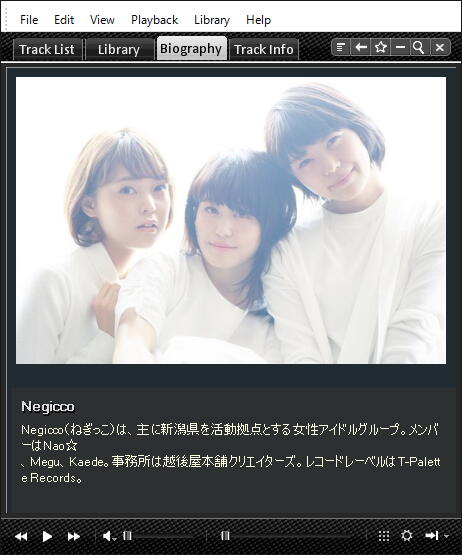
last.fmと通信してアルバム画像やアーティストのデータを持ってくる。
右クリックからの設定変更可能。
プロパティでさらに多くの変更可能。
詳しくはtmp_biography mod公開 {+ foobar2000::カスタマイズ}で。
■トラックインフォ
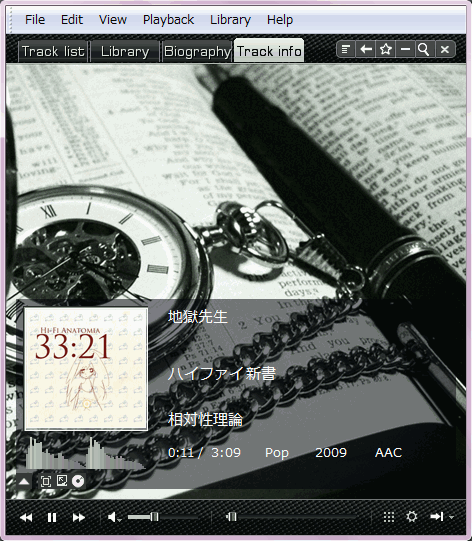
背景鑑賞&設定モード。背景セットの変更やカバーアートを背景にするなどの設定はここから。
注:ウィンドウサイズを変えると透過表示がおかしくなる場合がありますが、一時停止して再生すると直ります。
●プレイリストの作り方
まずTrack ListをCtrl + A -> Delキーで空にしておき、別ウィンドウのライブラリから曲(またはアルバム)をドラッグするのが一番楽と思われる。
曲順はTrack Listの方でドラッグできる。
間違えたら曲を選択してDelキーでリストから外す。
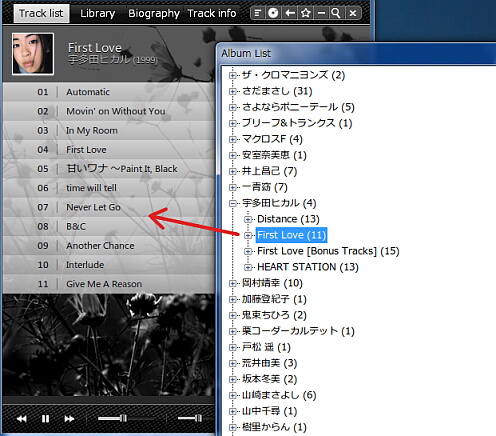
決まったらファイルメニューを出してSave Playlist...を選ぶ。M3u8形式の方がテキストエディタで編集できるので何かと融通が利く。
いま保存したプレイリストをLoad Playlist...してやるとLibraryタブのPlaylistに現れる。
●デバイス変更のやり方
基本的にはショートカットキーを設定して、スクリプトでそのキーを送信してやる方式である。
メモ書き的なと考え方は同じ。パクったんじゃないよ。パクったんならパクったって言うよ。
WasapiやAsioを利用していない環境の場合、あまり意味は無いかもしれない。
必要な人のみいじってください。
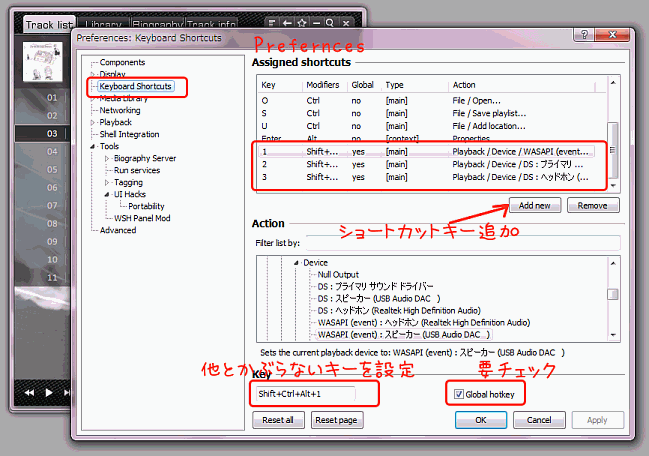
まずはショートカットキーの登録。設定画面から他とかぶらないようなキーを設定する。
私はShift+Ctrl+Alt+1~3を使用。
グローバルにしておく。
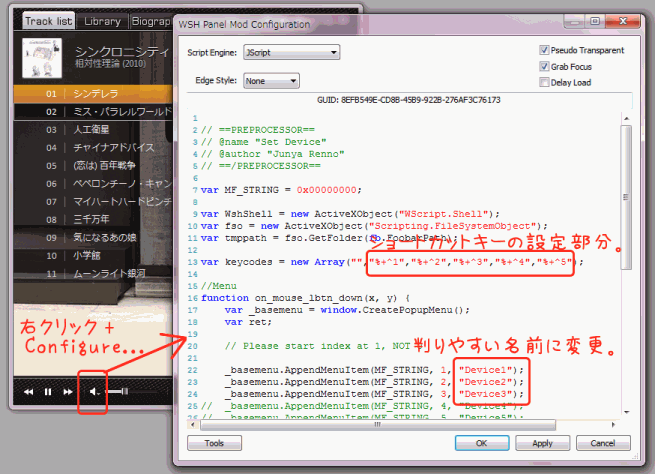
スクリプトを書き換える。
ウィンドウ下の方のボタンを右クリックしてConfigureを選び、スクリプトを出す。
キーの組み合わせはWSH JScriptを使いこなそう ~キーボード操作~に詳しい。
メニューは自分のわかりやすい文字に変える。
最後にきちんとOKボタンを押して反映させること。
★★ 動作確認したらColumns UIのFCLでエクスポートしておく。 ★★
***追加 2015/10/17
お気に入りアルバムのスクリプトを変更しました。
zipは10/17にパッケージし直しましたが、それ以前にダウンロードされた方向けに修正版を置き、お詫びします。
Favorite Albums訂正版2.1 favorite_albums2_1.txt
***追加 2019/12/01
foobar2000のバージョン1.5での挙動がおかしいということで、修正してみました。(暫定版)
*** とりあえずfolder.jpgとcover.jpgだけ対応、PNGだと逆にELPlaylistとかに影響出るので。
PreferencesのColumn UI->Layoutを出して
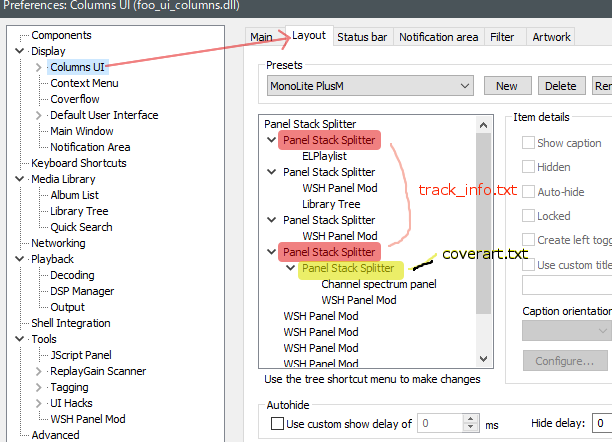
Panel Stack Splitterのconfigureからスクリプトタブを出す
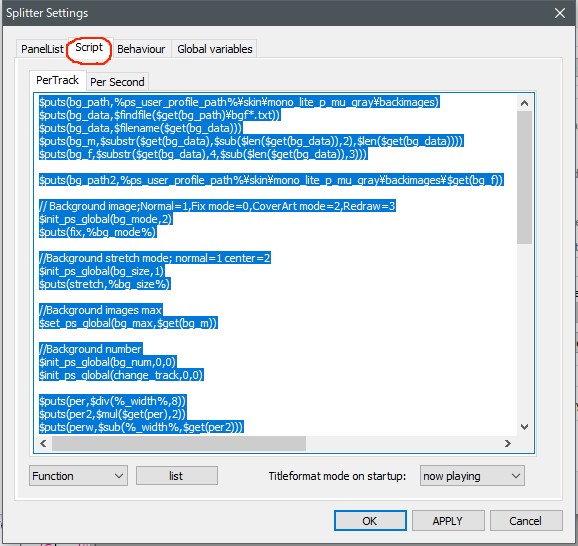
それぞれのスクリプトを張り替えてみてください。
track_info.txt
coverart.txt
***WSH CoverFlow by Br3tt Ver1.5.1
もうさすがにあちらにはないだろうということでおいときます。
wsh_coverflow_151.txt
ほんとに終わる。
エントリを編集・・・
wikieditish メッセージ: Ready to edit this entry.
A quick preview will be rendered here when you click "Preview" button.
foobar2000用スキン 「MonoLite PMu」。
*このスキンは保守に入り、バグ修正以外の更新を停止します。
後継の「PMu2」完成!foobar2000用スキン 「PMu2」。 {+ foobar2000::スキン}
追記:2018/02/03 tmp_biography modのバージョン上げた。(Ver.0.4.6d)
追記:2016/08/01 最新バージョン(Ver.0.4.6)マイナー変更。
追記:Ver.0.4.5からfb2k-component形式で配布されているコンポーネントは、user-componentsフォルダに分けました。
ただ、Ver.0.4.2から背景画像の置き方が少し変更になりました。ご注意を。

ダウンロードはお手数ですがファイル置き場からお願いします。
コンパクトかつ必要十分、のコンセプトで調整した。
foobar2000 1.3.1以上で動作
ポータブルインストール
歌詞表示は省いた。
●ver.0.4.6で変化した部分
Biography Viewをスクリプトのtmp_biography modに変更。
●ver.0.4.5で変化した部分
スクリプトの修正。
使用コンポーネントのアップデート。
●ver.0.4.4で変化した部分
UI Hacksのアップデート。
ELPlaylistのグループ表示にトータル時間を追加。アルバム単位ならいいが、独自プレイリストだとあまり役に立たない。
●背景画像について
back1.jpg~back*.jpgのように、順番をつけた画像をフォルダにまとめて、/skin/mono_lite_p_mu_gray/backimagesフォルダに入れてください。
画像の種類はjpgかpngです。
1,000枚以上同じフォルダに入れたい場合はスクリプトの修正が必要です。
複数の画像フォルダはTrack infoタブの、スペクトラムの下の小さいボタンから切り替え出来ます。
提供している画像がモノクロなのは、元祖MonoLiteスキンのデザインコンセプトを尊重しているためです。
どんな画像を入れようともちろん自由です。
大きさも自由ですが、カバーアート表示との兼ね合いで650*650ピクセル程度を推奨しています。
背景画像のアニメ絵が好きならつくればいいじゃない。(foobar2000 - MonoLite PMu) {+ foobar2000::スキン}にも情報があります。
●追加components〔同梱〕
foo_ui_columns.dll
foo_quicksearch.dll
foo_ui_hacks.dll
foo_uie_elplaylist.dll
foo_uie_library_tree.dll
foo_uie_panel_splitter.dll
foo_uie_vis_channel_spectrum.dll
foo_uie_wsh_panel_mod.dll
ただ自分用に少しいじっただけなので、苦労の多くはMono Lite(by fanco86)およびMono Lite Plus(by Sparanoid)の作者に帰する。多謝。
●インストール(初めて適用する場合)
本体のインストールから説明しよう。
foobar2000の本体、インストーラファイルをダウンロードしてきて起動。
最新バージョンは1.3.9(beta4)。動作確認済み。
http://www.foobar2000.org/
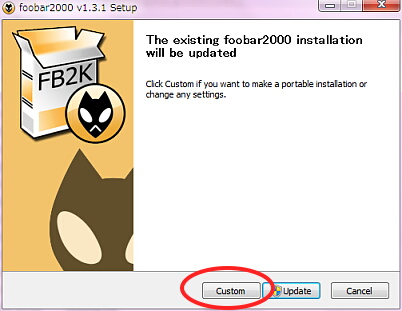
ここで通常版かポータブル版か選ぶ。
今回はスキンを適用する前提、ということはいろいろなファイルを中に入れなきゃならない、ということでもある。ので、実験的にいろいろ出来るポータブル版をおすすめする。
変な事してもフォルダごと捨ててインストールし直せばいいし、違った構成で複数のfoobar2000を使い分けることも出来るのだ。
custom->I Agree(同意)->Portable installationと進み、インストールフォルダを指定する。
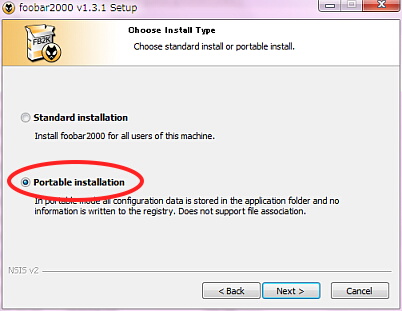
本体とオプションを選ぶ画面があるが、まあFull入れておけば間違いない。
インストールが終了しても、チェックを外してまだ起動しないでおこう。
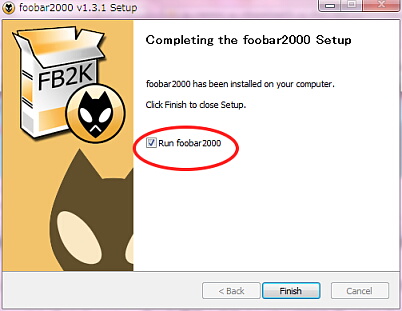
●スキン適用
foobar2000をインストールしたフォルダに、
skinフォルダ
componentsフォルダ
user-componentsフォルダ
configurationフォルダ
をそのままコピー。
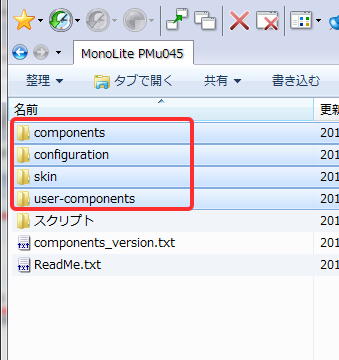
componentsフォルダを一つにまとめるか訊かれるので、「はい」を押そう。
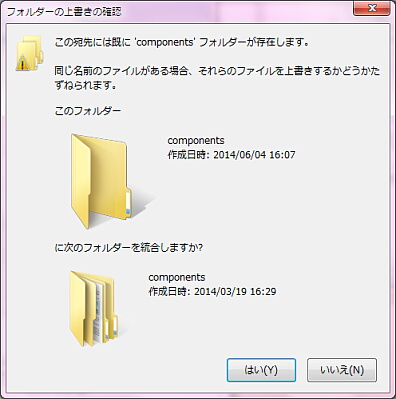
foobar2000.exeを起動。
うまくいけばエラーが出ずに外観が変わる。
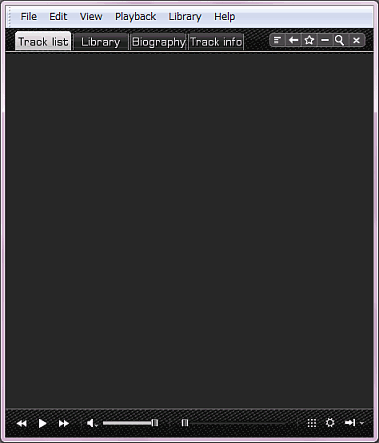
***注意:fclをインポートするというのは「設定を勝手に上書きする」ことです。
この例のようにまっさらな状態で適用するのは問題ありませんが、すでにカスタマイズされてる方はもう少し下のバージョンアップ用の注意をお読みください。
*追記:UI Hacksを使用しているため、ウィンドウの移動はマウスの中ボタンドラッグで行ってください。
普通のウィンドウに変更するにはPreferences(Ctrl + P)のDisplay/Main WindowのFrame style:やMove with:を変えてApply(適用)。
まずは音楽ファイルを登録しよう。
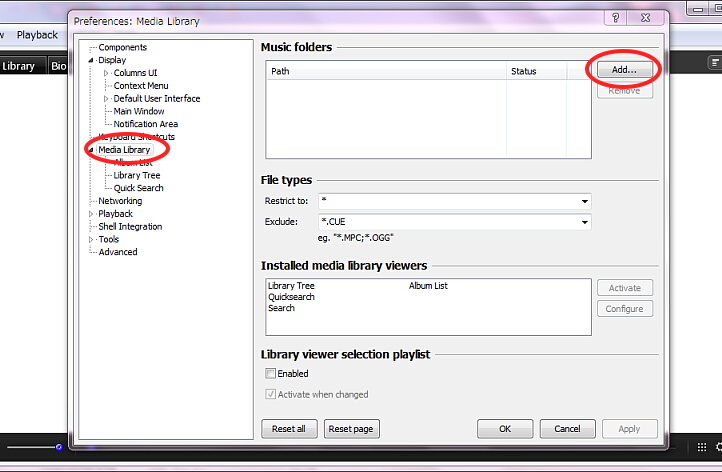
設定画面を出して(メニューのFile→Preferences)、
Media Library -> Music Folders に Add...ボタンを押して音楽ファイルが入っている場所を登録しよう。
登録できたらOKボタンを押し、少し待つ。曲数が多い場合、結構時間がかかる。
Libraryタブで曲を選んでTrack Listタブでスタートする曲をダブルクリックしてやるのが基本的な流れだ。
ちゃんと音が出るか確かめておこう。
差し色がオレンジの設定ファイルが用意してある。
設定画面の
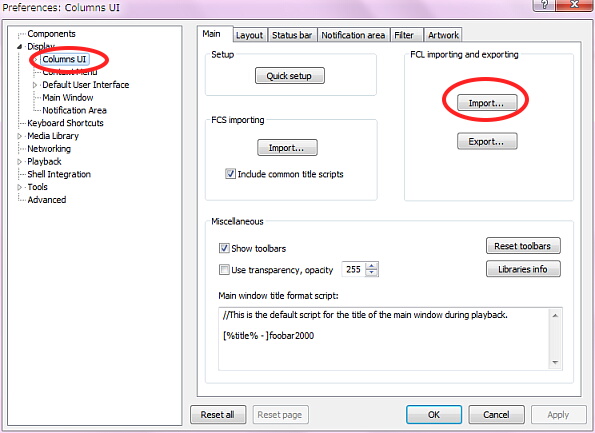
からskinフォルダに入っている好きなfclファイルをインポートしてほしい。
●バージョンアップ(すでに以前のバージョンが入れてあるぜ!という素晴らしい方向け)
現在の設定を設定画面のColumns UI -> MainのFCLエクスポートで一応バックアップします。
出来るだけ環境を変えたくない方は、スクリプトフォルダにある2つのスクリプトをインポートしてください。(ウィンドウ上部にある「←」「☆」のWSHボタン2つ)
コンポーネントのバージョンを上げるかどうかはお任せします。
都合の悪い部分があった場合、いったん前のFCLに戻ってメモったりして徐々に移行してください。
***注:一番安全なのはまったく新しいフォルダにfoobar2000をポータブルインストールすることから始めることですが、メンドクサイですね。判ります。
あとは自分好みに細々とした設定。
configurationを突っ込んであるとすでにそうなっているはず。
例:
*Display -> Main Window
UI Hacksの設定。コンパクトが身上なので、ウィンドウのCaptionを消す。ウインドウ自体の移動には、マウスのホイールクリック(Middle Button)で行う。ついでにカスタムアイコンも使おう。
ウィンドウサイズは「最小:width 460 height 235」「最大:width 650 height 650」を想定している。
●画面と操作方法
■上部ツールバー
・メニューの表示/非表示
・アルバム履歴
・お気に入りアルバム(現在演奏している曲のアルバム名が登録される)
・ウィンドウ最小化
・曲の検索
・foobar2000の終了
が並んでいる。
■トラックリスト
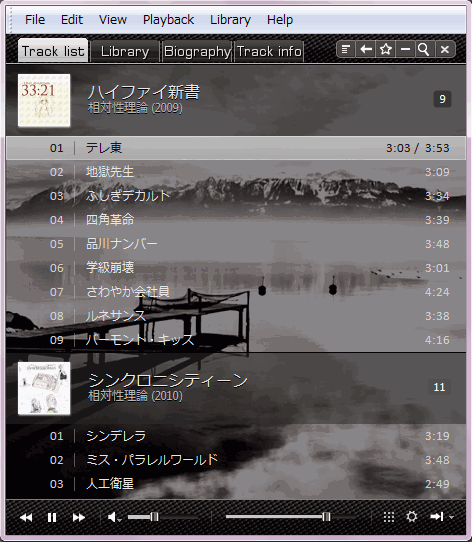
曲を鳴らす順番を表示するモード。簡易プレイリスト。
ドラッグで順番を変えたり、リストから削除したり出来るが、本来の曲ファイルそのものには影響を与えない。
■ライブラリ&プレイリスト
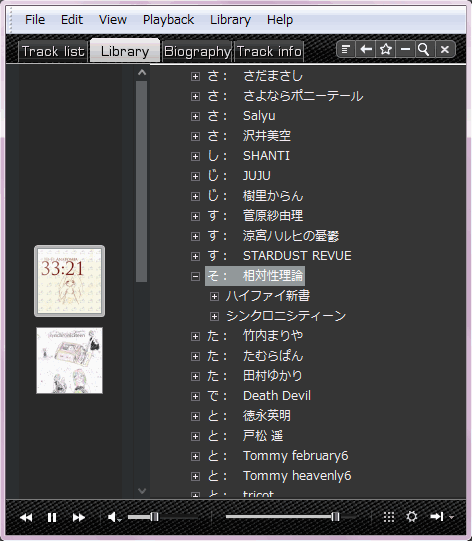
アルバムや自分で編集したプレイリストを選択するモード。
ここで選んだ曲はトラックリストに転送される。
プレイリストの作り方は後述。
アルバム等をクリックすると普通はトラックリストが入れ替わるが、「トラックリストタブ」にドラッグすることで現在のトラックリストに曲を追加することも可能。
右クリックからでもいろいろな操作が出来る。
ライブラリのデフォルトの分類は、
Folder - 音楽ファイルのフォルダに従う。基本五十音順。
Artist - タグ「Albumartist」を利用した五十音順。
Artist2 - タグ「Albumartist」、「Albumartistsortorder」を利用した五十音順。名前がアルファベットだが邦楽のアーティストを区別するためのもの。
Artist3 - Artist2に独自タグ「Albumyear」を導入し、アルバムを発表順に並べかえたもの。普通はdateタグで事足りるのだが、ベストアルバムの場合にとっちらかるので。
Album - 単純なアルバム名の五十音順。
Recently Modified - 最近修正(追加)された曲。
Related with NowPlaying Artist - 現在の曲と同じアーティストのアルバム。
Related with NowPlaying Track - 現在の曲のあるアルバム。
*追記:foobar2000で五十音順にアーティスト名を並べたい {+ foobar2000::使い方}とか
foobar2000とMp3tagの連携をもう少し {+ foobar2000::使い方}とかもよろしければどうぞ。
■バイオグラフィ
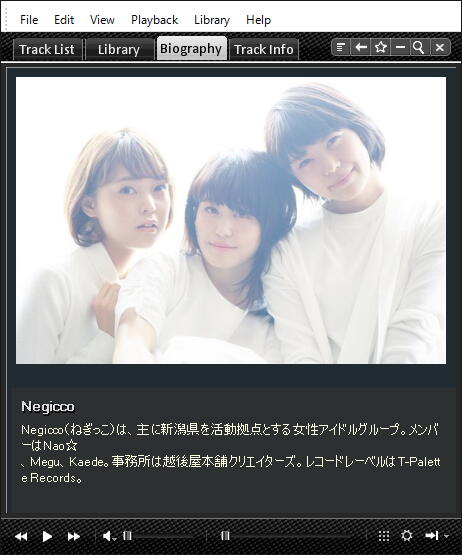
last.fmと通信してアルバム画像やアーティストのデータを持ってくる。
右クリックからの設定変更可能。
プロパティでさらに多くの変更可能。
詳しくはtmp_biography mod公開 {+ foobar2000::カスタマイズ}で。
■トラックインフォ
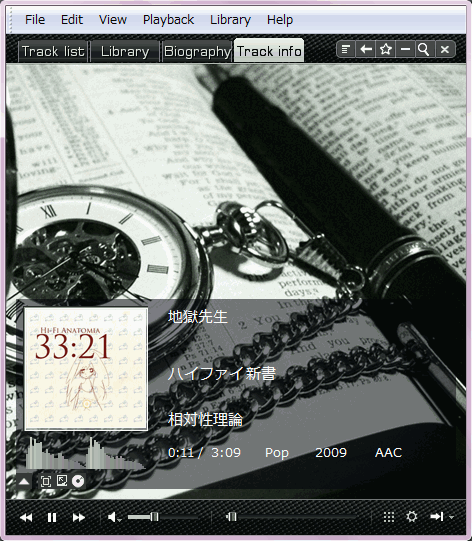
背景鑑賞&設定モード。背景セットの変更やカバーアートを背景にするなどの設定はここから。
注:ウィンドウサイズを変えると透過表示がおかしくなる場合がありますが、一時停止して再生すると直ります。
●プレイリストの作り方
まずTrack ListをCtrl + A -> Delキーで空にしておき、別ウィンドウのライブラリから曲(またはアルバム)をドラッグするのが一番楽と思われる。
曲順はTrack Listの方でドラッグできる。
間違えたら曲を選択してDelキーでリストから外す。
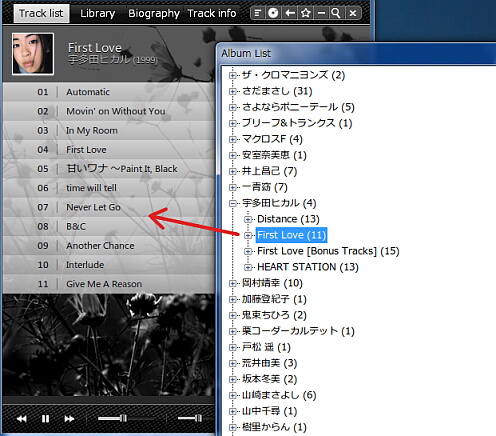
決まったらファイルメニューを出してSave Playlist...を選ぶ。M3u8形式の方がテキストエディタで編集できるので何かと融通が利く。
いま保存したプレイリストをLoad Playlist...してやるとLibraryタブのPlaylistに現れる。
●デバイス変更のやり方
基本的にはショートカットキーを設定して、スクリプトでそのキーを送信してやる方式である。
メモ書き的なと考え方は同じ。パクったんじゃないよ。パクったんならパクったって言うよ。
WasapiやAsioを利用していない環境の場合、あまり意味は無いかもしれない。
必要な人のみいじってください。
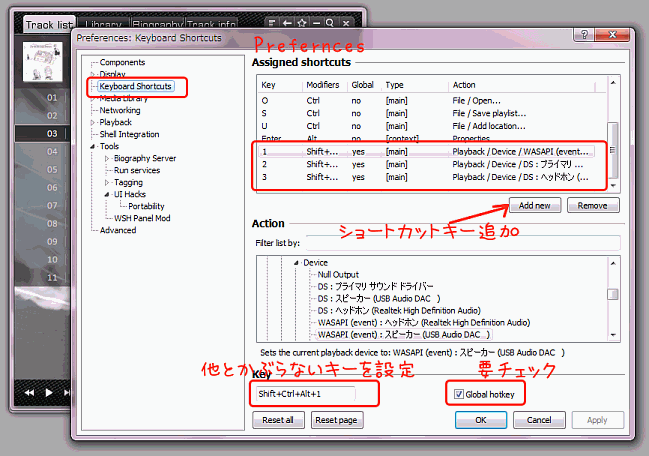
まずはショートカットキーの登録。設定画面から他とかぶらないようなキーを設定する。
私はShift+Ctrl+Alt+1~3を使用。
グローバルにしておく。
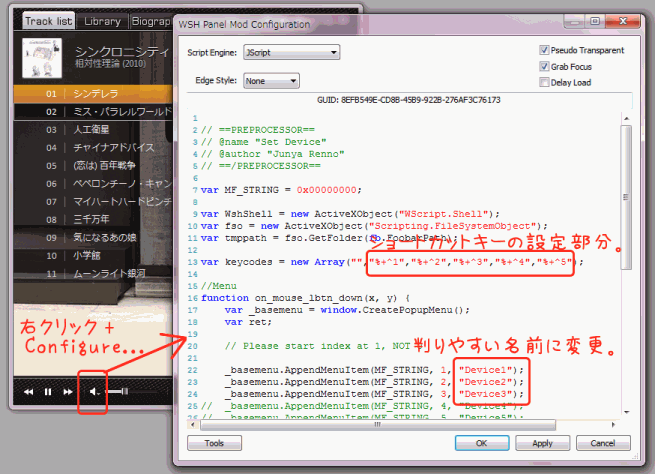
スクリプトを書き換える。
ウィンドウ下の方のボタンを右クリックしてConfigureを選び、スクリプトを出す。
キーの組み合わせはWSH JScriptを使いこなそう ~キーボード操作~に詳しい。
メニューは自分のわかりやすい文字に変える。
最後にきちんとOKボタンを押して反映させること。
★★ 動作確認したらColumns UIのFCLでエクスポートしておく。 ★★
***追加 2015/10/17
お気に入りアルバムのスクリプトを変更しました。
zipは10/17にパッケージし直しましたが、それ以前にダウンロードされた方向けに修正版を置き、お詫びします。
Favorite Albums訂正版2.1 favorite_albums2_1.txt
***追加 2019/12/01
foobar2000のバージョン1.5での挙動がおかしいということで、修正してみました。(暫定版)
*** とりあえずfolder.jpgとcover.jpgだけ対応、PNGだと逆にELPlaylistとかに影響出るので。
PreferencesのColumn UI->Layoutを出して
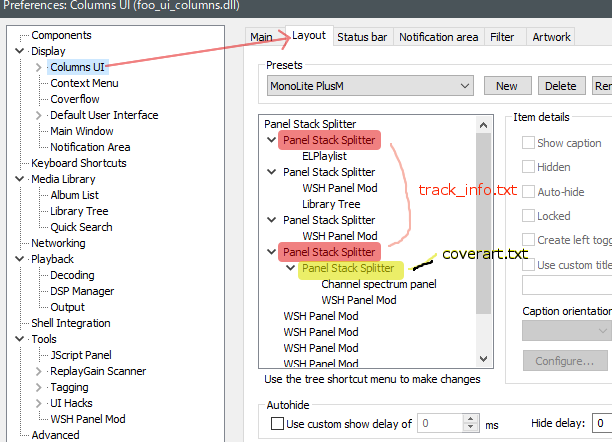
Panel Stack Splitterのconfigureからスクリプトタブを出す
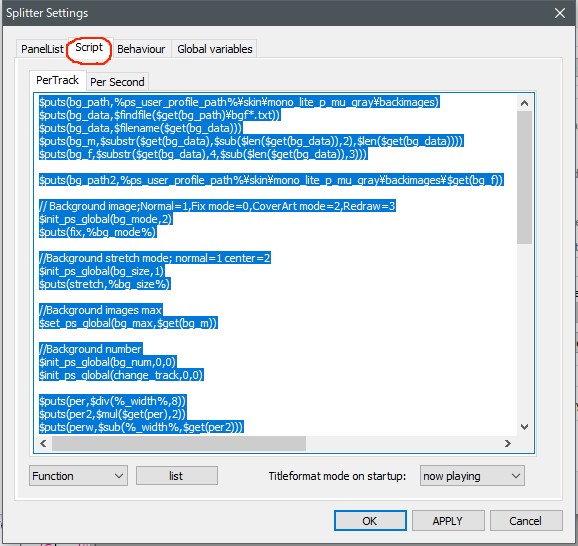
それぞれのスクリプトを張り替えてみてください。
track_info.txt
coverart.txt
***WSH CoverFlow by Br3tt Ver1.5.1
もうさすがにあちらにはないだろうということでおいときます。
wsh_coverflow_151.txt
ほんとに終わる。
wikieditish メッセージ: Ready to edit this entry.
A quick preview will be rendered here when you click "Preview" button.